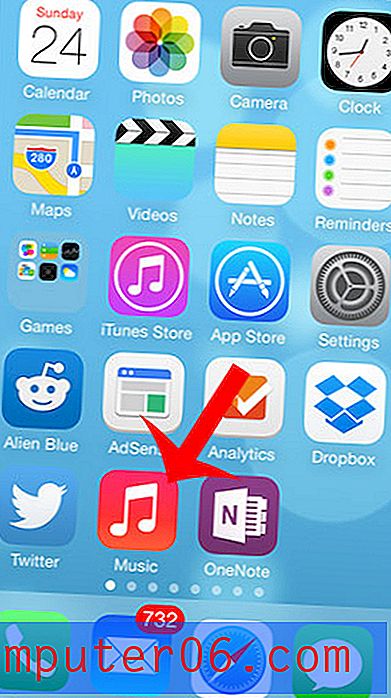Възстановяване на звездни данни за преглед на Mac
4, 5 от 5
Можете да възстановите загубените си данни цена
4 от 5
Еднократна такса от 99, 99 долара лекота на използване
4, 5 от 5
Изчистете интерфейсите с подробни инструкции поддържа
4, 5 от 5
Предлага се чрез имейли, чат на живо, телефонни обаждания
Бързо обобщение
Stellar Data Recovery for Mac е приложение, предназначено за изтриване или загуба на файлове от вашето флаш устройство или Mac машина и нямате резервно копие. По време на моя тест, приложението успешно намери всички снимки, които бях изтрил от 32 GB Lexar диск (сценарий 1), и също намери много възстановими файлове от моя вътрешен твърд диск на Mac (сценарий 2).
Затова смятам, че това е мощен софтуер за спасяване на данни на Mac, който работи, за да направи това, което може да предложи. Но това не е перфектно, тъй като установих, че процесът на сканиране на дискове обикновено отнема много време, особено ако вашият Mac има един голям обем (повечето потребители го правят). Освен това, поради естеството на възстановяване на данни, вероятно е възможно да не успеете да извлечете всичките си загубени данни, освен ако не действате бързо, преди тези файлове да бъдат презаписани.
Струва си да се отбележи, че след като намерите файлове, които липсват от вашия Mac или външно устройство, спрете това, което правите (за да избегнете генериране на нови данни, които може да презапишат старите ви файлове), след това опитайте Stellar Mac Data Recovery да опита. Разбира се, правете това само когато нямате резервно копие, което да използвате.
Имайте предвид, че ако сте на компютър, опитайте Stellar Data Recovery за Windows.
Вземете звездно възстановяване на данни за Mac
Какво харесвам
- Той предлага много режими за възстановяване за справяне с различни сценарии за загуба на данни.
- Приложението поддържа голям брой файлови формати и различни носители за съхранение.
- Визуализацията ви позволява да прецените дали файловете могат да бъдат възстановени или не.
- Функцията „Създаване на изображение“ е полезна и удобна.
- Процесът на сканиране отнема много време в някои режими на възстановяване.
- Функцията „Възобновяване на възстановяването“ е бъги (повече подробности по-долу).
- Малко е скъпо.
Звездно възстановяване на данни за Mac
Обща оценка: 4.4 от 5 macOS, $ 99.99 Вземете гоБърза навигация
// Основна информация
// Подробен преглед
// Ограничения на приложението
// Струва ли си?
// Често задавани въпроси
// Заключение
Случвало ли ви се е някога да търсите това: търсихте някои файлове на вашия компютър с Mac, само за да откриете, че те са били преместени, и се чудехте дали има начин да ги възстановите. Загубата на ценни данни може да бъде смущаваща, дори унищожителна, особено когато нямате подръка на Time Machine. За щастие има софтуер за възстановяване на данни на Mac, който може да помогне.
Stellar Data Recovery за Mac е едно от популярните решения на пазара. В този преглед ще ви покажа плюсовете и минусите му, така че получавате представа дали приложението си струва да опитате или не. Ако решите да опитате, тази статия също служи като урок (версия 7.1), за да ви преведе през процеса на възстановяване.
Основна информация
Какво е Stellar Data Recovery за Mac?
По-рано известен като Stellar Phoenix Macintosh Data Recovery, това е приложение за Mac, създадено и разработено за възстановяване на изтрити или изгубени файлове от твърд диск на Mac, CD / DVD дискове или от подвижен диск / карта в цифрово устройство.
Stellar твърди, че е в състояние да възстанови загубени данни от всички модели на Mac, включително iMac, MacBook Pro / Air, Mac Mini и Mac Pro. В актуализация на версия 7.0 Stellar казва, че поддържа възстановяване на твърдия диск на Time Machine за архивиране.
За тези от вас, които са нови за възстановяване на данни, може да се изненадате, че знаете, че файловете, които изтривате от компютър с Mac или външно устройство, могат да бъдат възстановими. Няма значение дали загубите данните поради изпразване на вашия Mac Trash, форматиране на флаш устройство или повреда на картата с памет. Най-вероятно вашите файлове, запазени в хранилището, все още могат да се изтеглят. Това, от което се нуждаете, е програма за възстановяване като Time Machine или софтуер за възстановяване на трети страни.
Безопасно ли е възстановяването на звездни данни?
Да, програмата е 100% безопасна за работа на Mac. Malwarebytes не съобщава за заплахи или злонамерени файлове, докато приложението работи на моя MacBook Pro. Освен това софтуерът е самостоятелно приложение, което не е в комплект с други злонамерени приложения или процеси.
Приложението също е защитено, което означава, че няма да навреди на твърдия ви диск, независимо от операциите, които извършвате. Това е така, защото Stellar Mac Data Recovery извършва процедури само за четене, така че няма да записва никакви допълнителни данни на вашето устройство за съхранение.
Друга функция за защита, която харесвам при Stellar, е: програмата ви позволява да създадете изображение на носителя за съхранение. Това означава, че можете да сканирате дисковото изображение, за да възстановите данни, в случай че оригиналното устройство не е достъпно (например, ако помагате на клиент или приятел да възстанови данни). Това ще ускори процеса на сканиране, ако устройството ви за съхранение има лоши сектори. Можете да го направите чрез функцията „Създаване на изображение“ в програмата. Вижте екрана по-долу.
Дали възстановяването на звездни данни е измама?
Не, не е. Софтуерът е разработен и подписан от Stellar Information Technology Ltd., легитимна компания, която работи в продължение на повече от две десетилетия.
Компанията е със седалище в Индия и има офис в Съединените щати с физически адрес: 48 Bridge St, Metuchen, NJ, USA според профила на Better Business Bureaus (BBB) тук.
Време машина срещу звездно възстановяване на данни
Time Machine е вградена програма, разпространявана с компютри, базирани на Apple macOS. Софтуерът е проектиран да работи с външно устройство за съхранение, за да архивирате всички данни, съхранявани на машина на Mac. Когато е необходимо, той позволява на потребителите да възстановят отделни файлове или цялата Mac система. Научете повече тук или вижте това ръководство за това как да архивирате Mac към външно устройство с помощта на Time Machine.
Time Machine се различава от другите инструменти за спасяване на данни на трети страни по това, че може да възстановява само загубени данни, освен ако нямате своевременно архивиране, докато инструментите на трети страни могат да възстановят вашите данни без такава. Софтуерът за възстановяване на трети страни използва сложни алгоритми за сканиране на вашия твърд диск Mac (или външно съхранение) и извличане на данни, след като бъдат намерени.
Друга разлика е, че Time Machine работи само за архивиране и възстановяване на данни, съхранявани във вашия вътрешен твърд диск Mac, докато приложенията за възстановяване на данни на трети страни също поддържат възстановяване от външен твърд диск, карта с памет на камерата, USB флаш устройство и т.н. Накратко, Софтуерът за възстановяване на трети страни е план за архивиране, когато не сте настроили Time Machine или не успява да възстанови желаните от вас файлове поради други причини.
Звездно възстановяване на данни за Mac: Подробен преглед
Отказ от отговорност: прегледът по-долу е справедливо отражение между това, което претендира Stellar Mac за възстановяване на данни, и резултатите, получени след използване на програмата. Той не е предназначен да служи като официална или професионална проверка на софтуера. Тъй като Stellar Data Recovery for Mac е мощно приложение, което всъщност включва няколко по-малки функции, за мен е нереалистично, но все пак невъзможно да тествам всички функции, тъй като не мога да подготвя тези сценарии за загуба на данни.
Моят принцип на тестване е: опитвам се да имитирам общи сценарии за загуба на данни, т.е. изтривам списък със снимки от 32 GB флаш устройство Lexar - подобно на ситуация, когато случайно сте изтрили някои снимки от цифрова камера и сте ги искали обратно. По същия начин изпразних кошчето на моя Mac с надеждата да тествам възможностите за възстановяване на Stellar на вътрешни Mac твърди дискове.
Също така имайте предвид, че тестването се основава на версия 7.1, докато най-новата версия е Stellar Data Recovery за Mac 10.0.
Изтегляне и инсталиране
Стъпка 1 : След като изтеглите приложението на вашия Mac, го плъзнете в папката Applications.

Стъпка 2 : Щракнете двукратно върху иконата на софтуера. Ще видите изскачащ прозорец със съобщение, питащ разрешение. Изберете „Отвори“ и ще бъдете подканени да въведете парола за вход на потребителя.
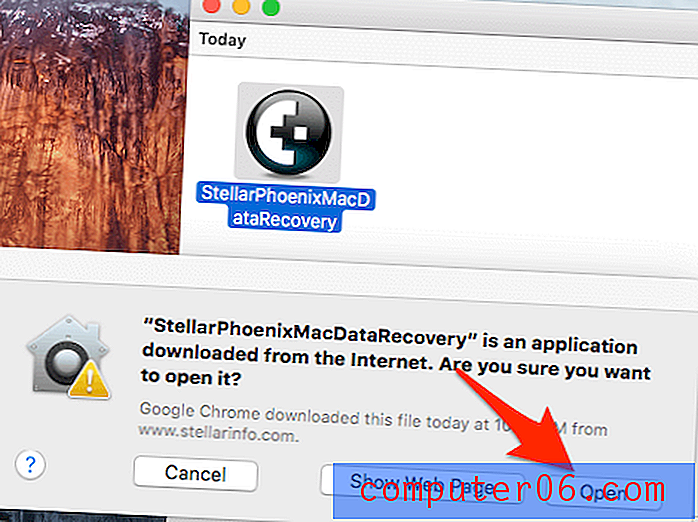
Стъпка 3 : Прегледайте и прочетете лицензионното споразумение. Кликнете върху „Съгласен съм“, за да продължите.
Стъпка 4 : Възстановяването на данни на Stellar Mac се инициализира…

Стъпка 5 : Накрая програмата се стартира. Ето как изглежда основният му интерфейс.
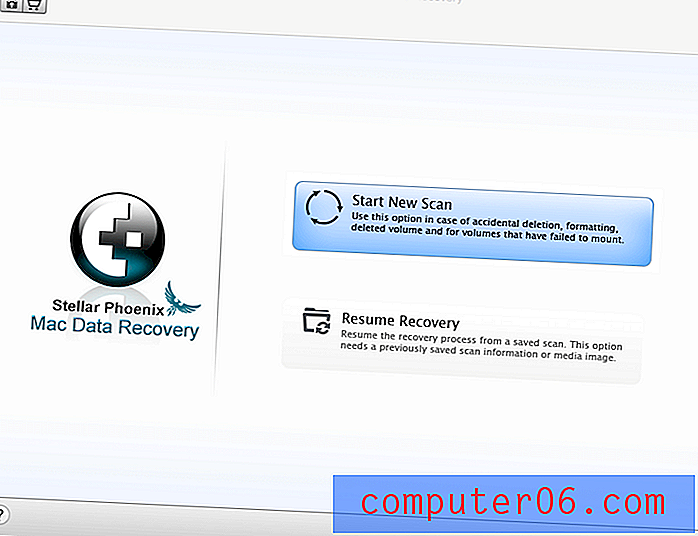
Основният интерфейс на Stellar Mac Recovery 7.1
Два основни потребителски сценария за софтуер за възстановяване на данни са възстановяване на данни от вътрешното устройство на Mac (HDD или SSD) и възстановяване на данни от външно устройство. Тук съм, за да използвам своя Macintosh HD и флаш устройство Lexar като тестваща среда.
След свързване на моя Lexar устройство, Stellar показва диска на левия панел веднага, заедно с информация като обем на диска и файловата система, свързана с дисковото устройство.
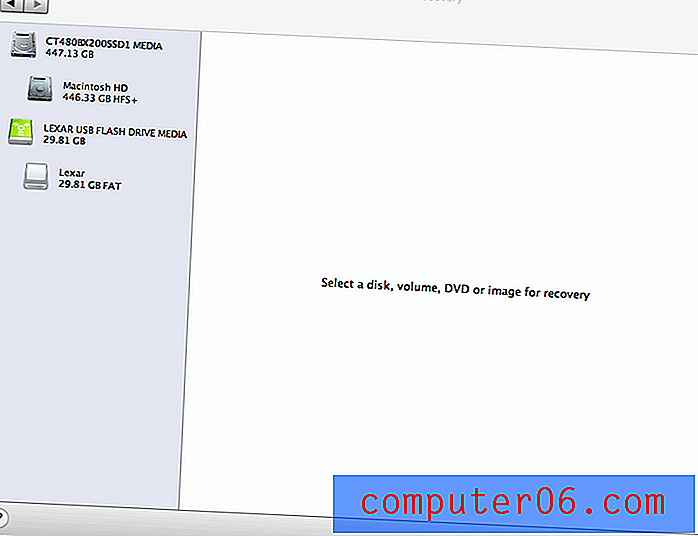
Сценарий 1: Възстановяване на данни от външен носител за съхранение
Подготовка: Първо прехвърлих 75 снимки от моя Mac на моето Lexar USB устройство, след което ги изтрих от диска. Исках да видя дали Stellar Data Recovery ще ги намери.
Стъпка 1 : Откроих задвижването на Lexar. Програмата ме помоли да избера метод за сканиране. Както можете да видите, има четири изброени опции:
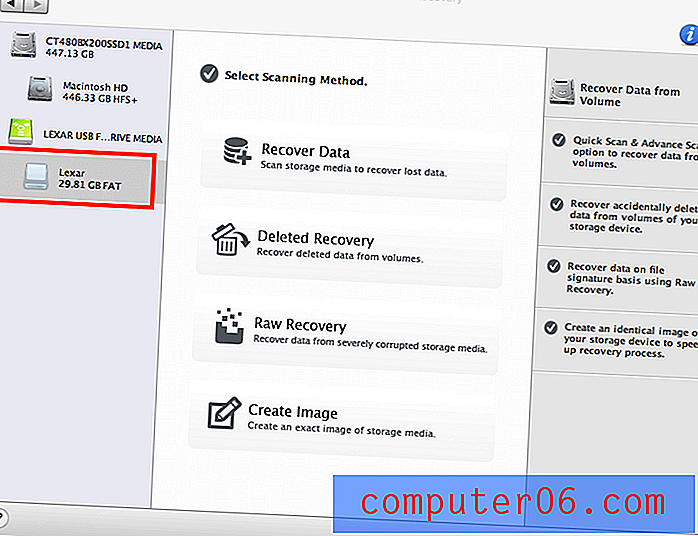
Stellar Recovery Data откри моето устройство Lexar, помоли ме да избера метод за сканиране.
- Възстановяване на данни: Подходящ за сканиране на носители за съхранение за възстановяване на загубени данни - но не знаете как се губят данните.
- Изтрито възстановяване: Подходящо за възстановяване на случайно изтрити файлове като снимки, музика, видеоклипове, архиви, документи и др. От носител за съхранение, който все още работи правилно.
- Сурово възстановяване: Подходящо за възстановяване на данни от силно повреден носител за съхранение - например, когато SD картата на вашата камера е повредена или външен твърд диск се срине.
- Създаване на изображение: Използва се за създаване на точно изображение на устройство за съхранение. Това може да се използва, когато устройството не е достъпно по време на процеса на сканиране.
Стъпка 2 : Избрах режима за изтрито възстановяване, след това бързо сканиране и натиснах бутона „Старт сканиране“, за да продължа. Професионален съвет: Можете също да изберете дълбоко сканиране, ако бързото сканиране не намери изтритите ви снимки. Но не забравяйте, че за дълбокото сканиране е необходимо повече време за завършване.
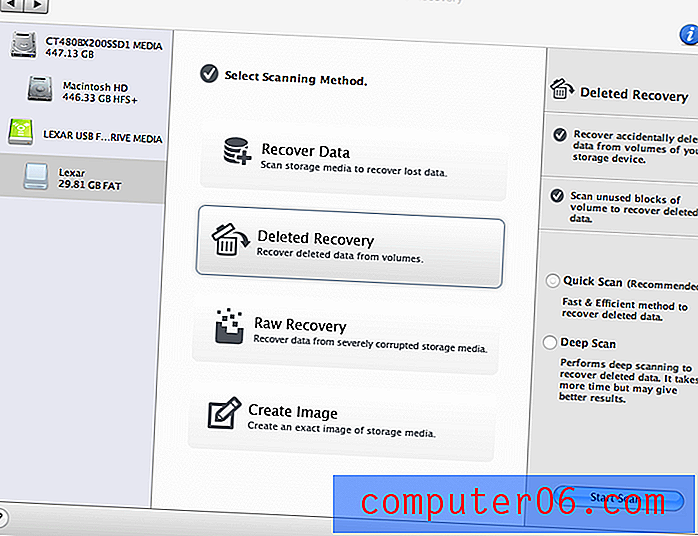
Избрах режима „Изтрито възстановяване“ ...
Стъпка 3 : Сканиране ... процесът беше много бърз. Това отне само на софтуера около 20 секунди, за да завърша сканирането на моя 32 GB Lexar устройство - изглежда много ефективно!

Stellar Data Recovery сканираше моя 32 GB Lexar диск ...
Стъпка 4 : Boom ... сканирането приключи! Тя казва „Общо 4.85 MB в 75 файла в 8 папки.“ Изглежда добре. Но изчакайте, наистина ли са снимките, които изтрих?
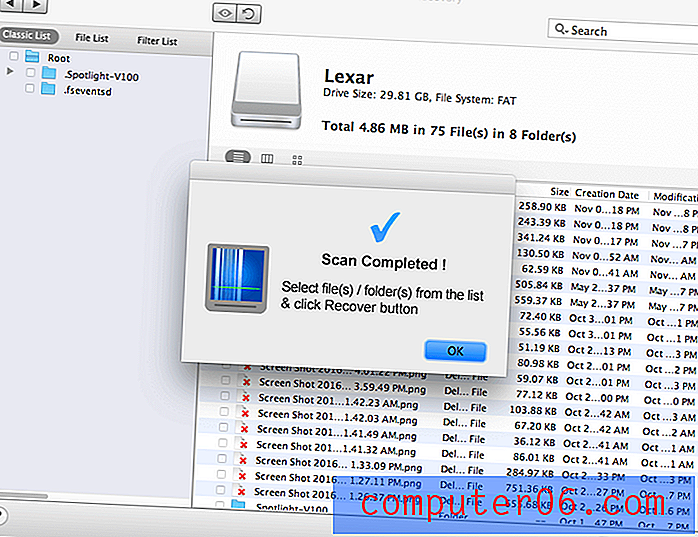
Стъпка 5 : Както казах в обобщението по-горе, едно нещо, което харесвам в приложението, е неговата възможност за преглед на файлове. За да проверя дали намерените елементи са това, което изтрих, щракнах два пъти всеки файл, за да визуализирам съдържанието. И да, всички те са там.
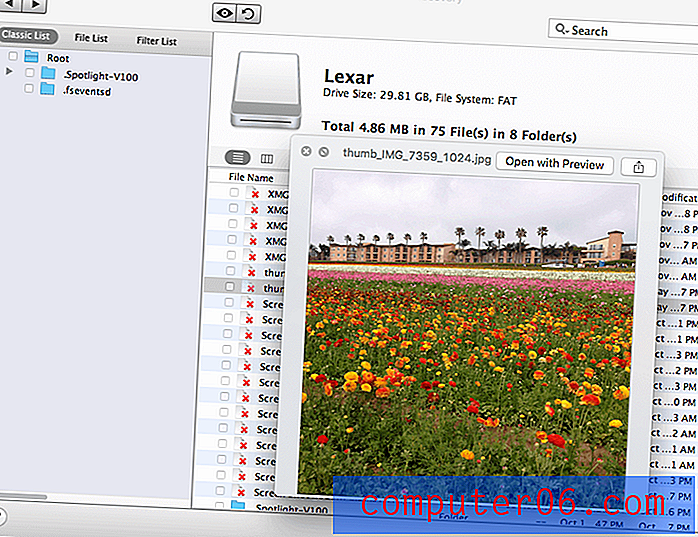
Stellar Mac Data Recovery намери всичките ми изтрити снимки!
Стъпка 6 : Е, можете да визуализирате снимките, но за да ги запазите, ще ви е необходим регистрационен ключ. Как да го получите? Трябва да закупите от официалния магазин на Stellar, а ключ ще бъде доставен на вашия имейл незабавно.
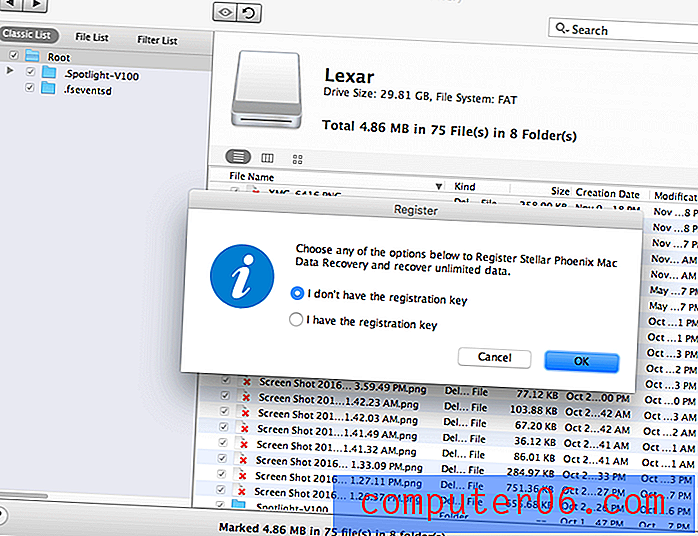
Ето ограничението на демо версията, тя ви позволява да сканирате диск, но не и да запазвате намерените файлове.
Моето лично мнение : Режимът „Изтрито възстановяване“ е много мощен и успешно намира 75-те снимки, които изтрих от 32 GB флаш устройство Lexar - 100% скорост на възстановяване. Затова вярвам, че това е първият режим на възстановяване, който трябва да опитате, ако случайно сте изтрили някои файлове от карта с цифрова камера, външно устройство или други устройства за съхранение. Процесът на сканиране се осветява бързо и шансовете за възстановяване са високи, стига да действате бързо.Сценарий 2: Възстановяване на данни от вътрешен Mac твърд диск
Stellar твърди на своя официален уебсайт, че приложението е в състояние да идентифицира 122 различни типа файлове. В следващия тест се опитвам да разбера какви типове файлове могат да извлекат от моя Mac (твърд диск с размер на един обем 450GB). Преди да го направя, изпразвам нарочно кошчето.
Стъпка 1 : За начало отворих софтуера, след което подчертах Macintosh HD, който е открил.
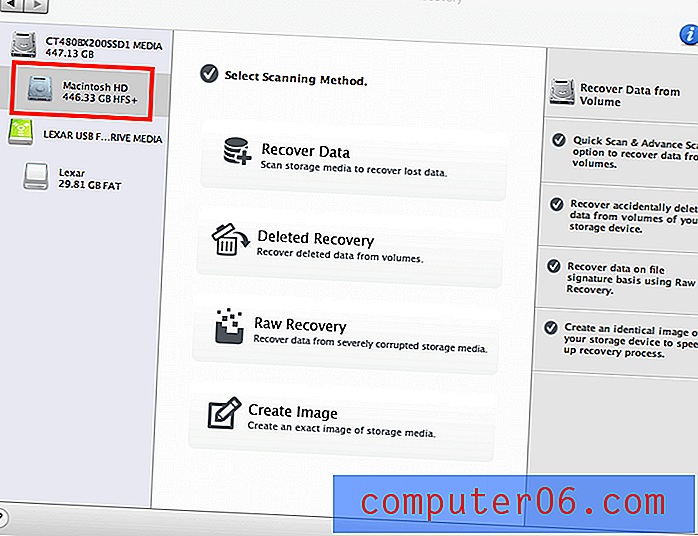
Стъпка 2 : Помоли ме да избера метод за сканиране. Има четири варианта там (които съм въвел в сценарий 1). Избрах „Изтрито възстановяване“, за да продължа. Съвет: Ако сте форматирали Mac дял, изберете „Възстановяване на данни“; ако един от вашите Mac дялове е повреден или изгубен, изберете „Raw Recovery“.

Стъпка 3 : Сега отнема много време. Тъй като моят Mac има само един дял с капацитет 450 GB, отне му Stellar Data Recovery около час, за да завърши само 30% (вижте лентата за напредък). Прецених, че ще отнеме повече от три часа, за да завърши цялото сканиране.
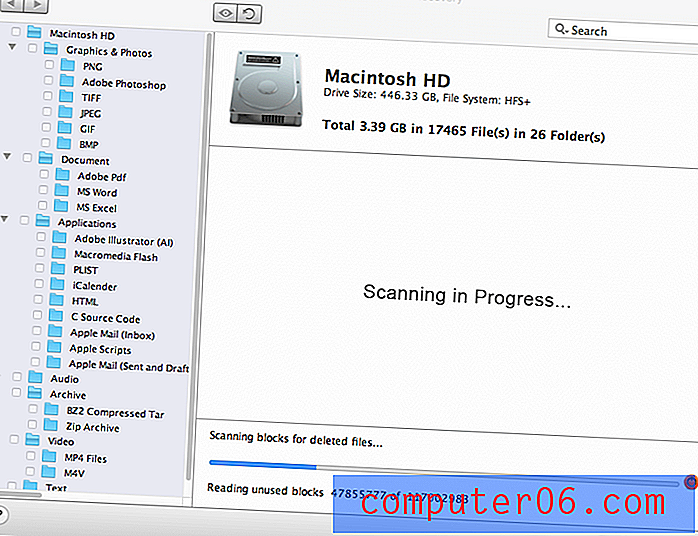
Стъпка 4 : Тъй като вече е намерил данни от 3.39 GB, реших да спра сканирането, за да добия представа как изглеждат тези файлове.
- Graphics & Photo s : всички намерени елементи бяха категоризирани в шест различни папки въз основа на файлови типове, например PNG, Adobe Photoshop, TIFF, JPEG, GIF, BMP ... всички с възможност за преглед.
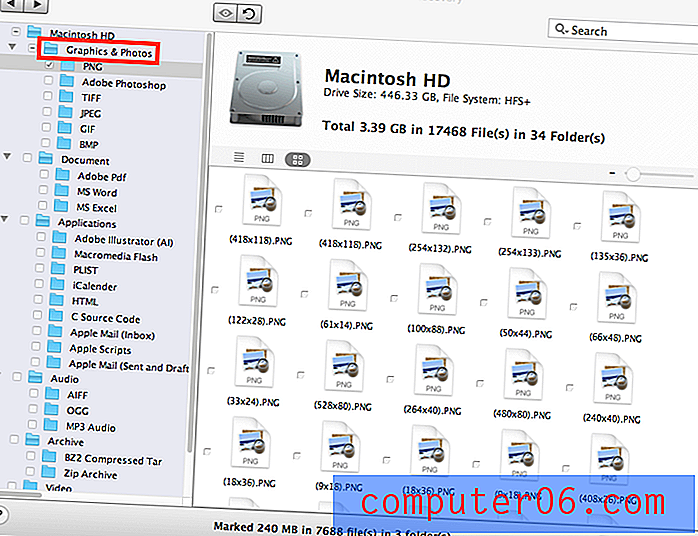
- Документи : трите папки включват Adobe PDF, MS Word, MS Excel. За моя изненада бих могъл да прегледам и частично съдържание в тези документи. Бонус!

- Приложения : Имейлите бяха това, което ме заинтересува, тъй като изтрих някои от приложението Apple Mail. Освен тези, програмата намери и списък с файлове с приложения, включително Adobe Illustrator, iCalendar и т.н.
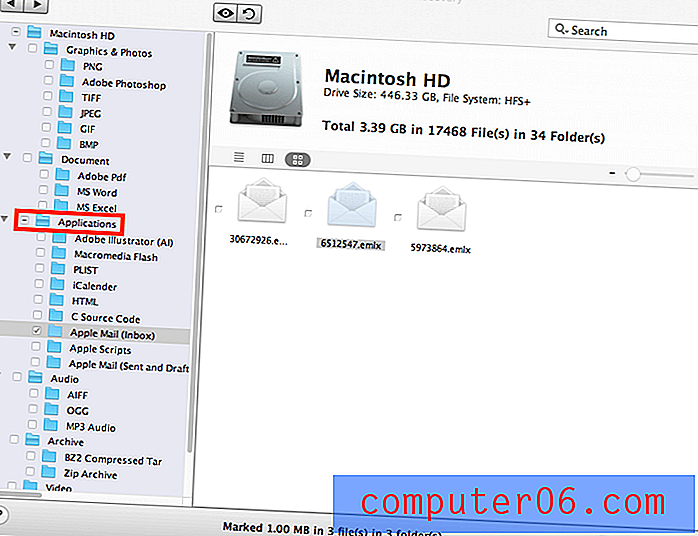
- Аудио : Това бяха предимно песни, които бих изтрил във формати AIFF, OGG, MP3.
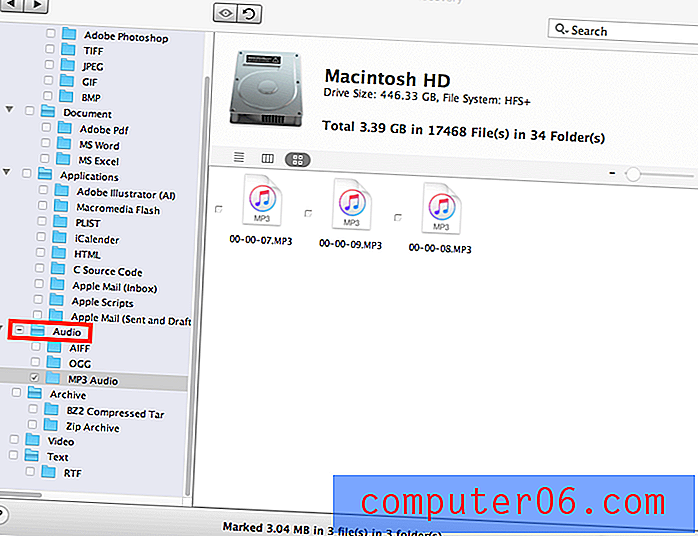
- Архиви : Бяха намерени архиви с компресиран катран и цип на BZ2.
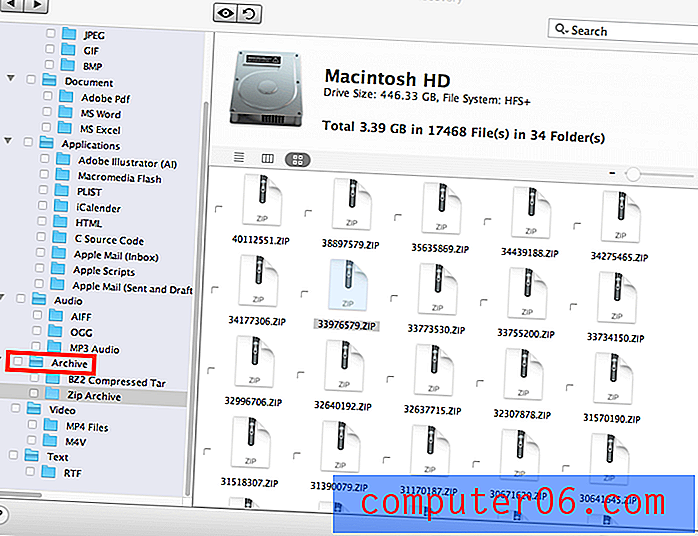
- Видео : Намери някои .MP4 и .M4V файлове. Друга изненада, можех да визуализирам и видеоклипове. Щракнете двукратно върху един и той автоматично се възпроизвежда чрез приложението QuickTime.
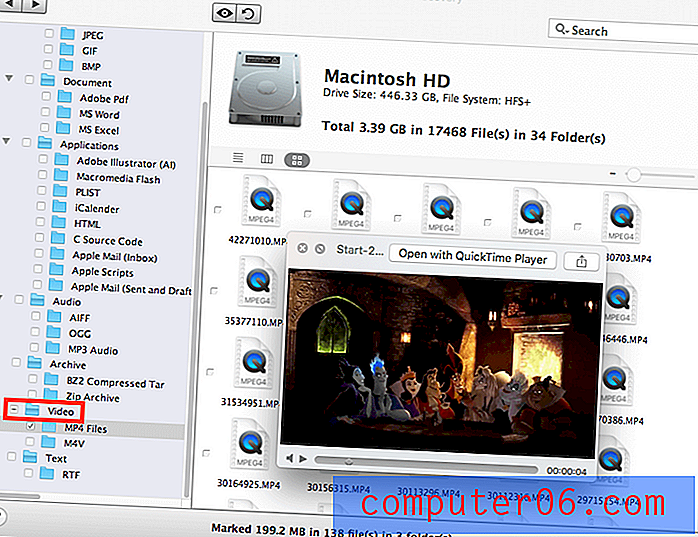
- Текст : Много RTF файлове. Те също могат да бъдат визуализирани.
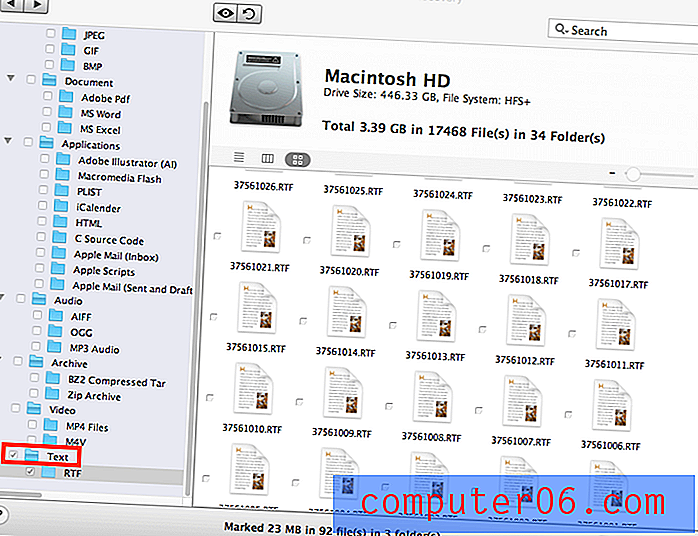
Сценарий 3: Възобновяване на възстановяването
Стъпка 1 : Щракнах върху бутона за връщане. Изскочи нов прозорец, който ме попита дали искам да запазя информацията за сканирането. След като избрах Да, ме насочи да избера дестинация, която да запазя процеса на сканиране. Забележка: тук тя показва „Общо 3.39 GB в 17468 файла в 34 папки.“
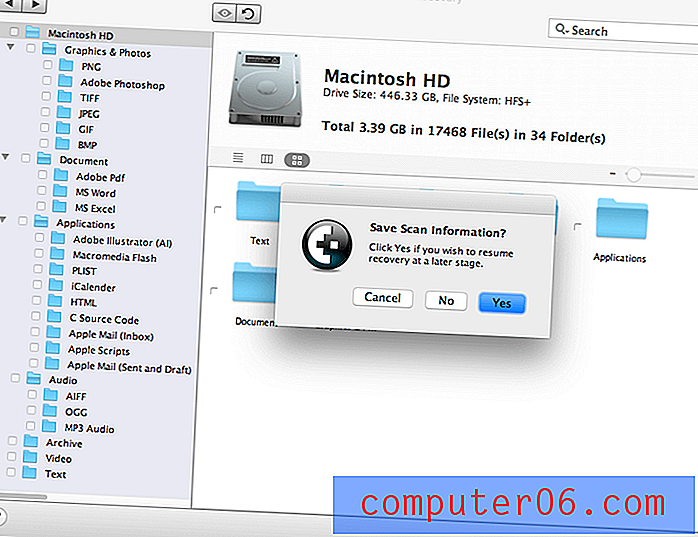
Стъпка 2 : След това се върнах на главния екран и избрах „Възобновяване на възстановяването“. Той зареди запазения резултат от сканиране, за да продължи.
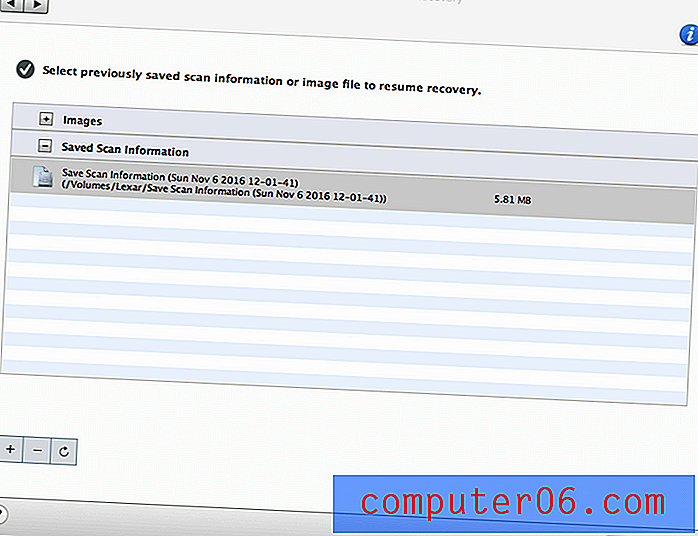
Стъпка 3 : Скоро „Сканирането приключи!“ съобщение се появи. Той обаче зареди само 1, 61 GB данни. Спомняте ли си, че първоначално показа 3.39 GB? Със сигурност част от резултатите липсваха.
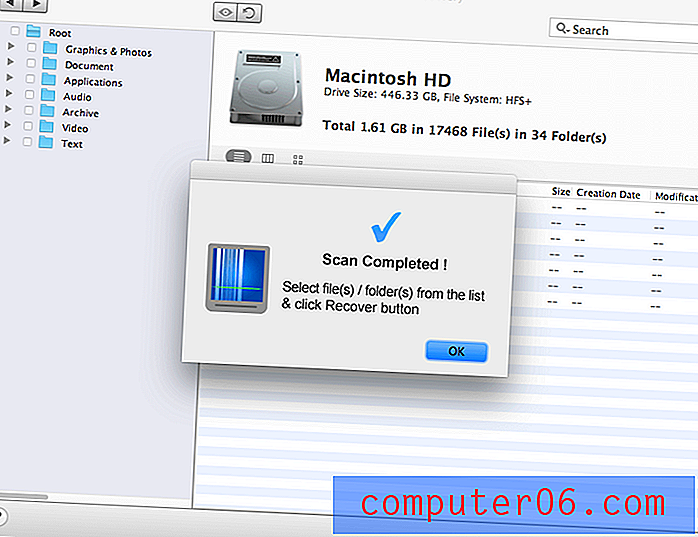
Ограничения на приложението
На първо място, софтуерът за възстановяване на файлове на Mac не е универсален. Не може да възстанови файлове, които са били написани. Например, ако сте изтрили файлове от цифрова камера и продължите да използвате същата карта с памет, за да запазите нови снимки, мястото за съхранение, което първоначалните ви файлове заемаха, можеше да бъде презаписано. Ако това се случи, невъзможно е софтуер за възстановяване на данни от трети страни да извлече всякакви данни. Така че, трябва да действате възможно най-скоро, за да увеличите максимално шансовете за възстановяване.
Друг сценарий, при който софтуерът за възстановяване на Stellar Data вероятно няма да помогне, е: Ако вашият Mac използва SSIM (Solid State Drive) с поддръжка на TRIM, шансовете за възстановяване на изтритите файлове са тънки до никакви. Това се дължи на разликата между това как управляваните от TRIM SSD и традиционните твърди дискове управляват файлове. Най-просто казано, изтриването на файл с помощта на нормални методи като изпразване на кошчето ще доведе до изпращане на команда TRIM, а в твърдо състояние диск в крайна сметка ще премахне данните завинаги. Следователно е изключително трудно всеки софтуер за възстановяване да сканира и събира загубените данни. Ето защо SSD дисковете имат значение, когато се опитвате за постоянно да изтриете файлове на Mac. Научете как да проверите или активирате TRIM на Mac SSD от тази статия за TutsPlus.
Също така Stellar Macintosh Data Recovery не поддържа възстановяване на данни от носители за съхранение, активирани от iOS или Android мобилна операционна система. Той поддържа само HFS +, FAT, NTFS устройства за съхранение. Това означава, че не можете да го използвате за възстановяване на данни от iPhone, iPad или Android устройства. Вместо това може да се наложи да използвате приложения на трети страни като PhoneRescue, които разгледах по-рано.
Заслужава ли си звездното възстановяване на данни за Mac?
Софтуерът успя да възстанови всичките ми изтрити снимки на USB устройство Lexar и намери голямо разнообразие от възстановими елементи на моя вътрешен Macintosh HD. Но не е перфектно, както посочих по-горе. С цена 99, 99 долара, това със сигурност не е евтино, но ако случайно сте премахнали важен файл от вашия Mac или ценна снимка от камерата си, знаете, че нещо е безценно.
Освен това, не забравяйте цената, която причинява загубата на данни - искам да кажа, безпокойството, паниката и т.н. В това отношение е добре да имате приложение за спасяване на данни като Stellar, което може да ви даде поне надежда, дори и да не е 100% гарантирана.
В сравнение с професионалните услуги за възстановяване на данни, които могат да ви струват няколко стотин или хиляди долара, приложението за възстановяване на данни на Stellar Mac изобщо не е скъпо. Не забравяйте, че приложението предлага безплатна пробна версия, от която можете да се възползвате. Той ще сканира устройството ви, ще визуализира намерените елементи и ще провери дали вашите загубени файлове все още могат да бъдат възстановени.
Затова смятам, че програмата си заслужава. Още веднъж не забравяйте първо да изтеглите демо версията. Помислете за закупуване на лиценза само когато сте сигурни, че вашите данни могат да бъдат възстановени.
Често задавани въпроси
Безплатно ли е Stellar Data Recovery за Mac?
Не, не е. Както казах, пробната версия е безплатна за изтегляне и опит. Но в крайна сметка ще трябва да получите лицензен код, за да активирате пълната версия, за да запазите изтритите файлове.
Как да активирате Stellar Data Recovery безплатно?
За тези, които търсят работни кодове за активиране на софтуера, съжалявам, че ви разочаровах, тъй като тук няма да споделям нито един ключов код, тъй като това е нарушение на авторските права.
Приложение като това трябва да отнеме екип инженери стотици часове, за да се съберат. Това е като кражба, ако искате да я получите безплатно. Моето предложение за вас е да се възползвате максимално от пробната версия. Ако намери вашите загубени файлове след сканиране, продължете и закупете софтуера.
Може да има сайтове, които твърдят, че предлагат активни кодове за регистриране на софтуера, съмнявам се, че ще изпълнят обещанието. Успех с разглеждането на сайтове, пълни с флаш реклами, които винаги мразя.
Как да деинсталирате приложението?
В папката Приложения намерете иконата на приложението, плъзнете и го пуснете в кошчето. След това изпразнете кошчето, ако искате. Това ще премахне приложението и свързаните с него файлове от вашия Mac.
Освен това, ако сте инсталирали CleanMyMac на вашия Mac, това е още по-лесно, просто отидете в секцията Uninstaller, изберете приложението и щракнете върху Remove.
заключение
Ние живеем в дигиталната ера; понякога е лесно случайно да изтрием файлове от нашите устройства с няколко кликвания или докосвания. И след като тези ценни данни изчезнат, това може да е кошмар, ако нямате резервни копия.
За щастие, приложение за Mac като Stellar Data Recovery for Mac може да ви помогне да върнете загубената информация - стига да вземете правилни предпазни мерки и да действате бързо. Софтуерът не е перфектен. Намерих няколко грешки по време на моя тест; процесът на сканиране обикновено е дълъг, ако вашият Mac има голям обем. Но софтуерът наистина отговаря на това, което цели да направи - връщане на данните, които сте изтрили или изгубили от мъртвите. Програмата е безопасна, лесна за използване и предлага безплатна демонстрация с ограничени функции. Ще се радвам да сложа приложението в моя списък за спасяване, за всеки случай.
Последното нещо, за което искам да ви напомня, е значението на архивирането на данните. Може да звучи старокласно и вероятно го чувате непрекъснато. Но това все още е най-ефективният и ефикасен начин за предотвратяване на бедствия при загуба на данни. Помислете за това чувство: „О, не, изтрих нещо по погрешка! О, да, имам запазено копие на външния ми твърд диск ... ”И така, разбирате моето мнение. Резервното копие винаги е цар.
Вземете звездно възстановяване на данни за Mac
5/5 (1 преглед)